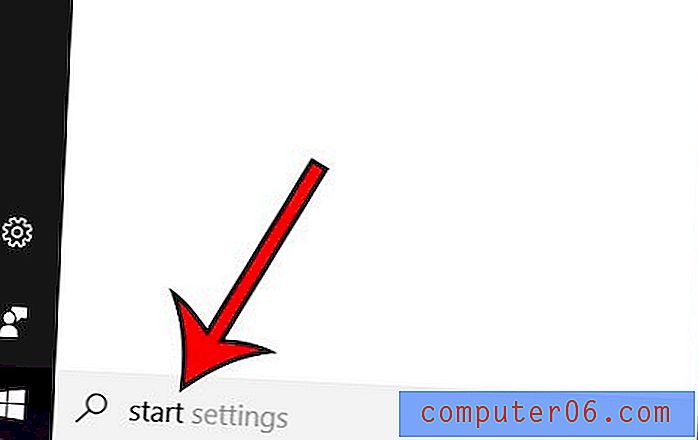Jak přidat komentář do Dokumentů Google
Dokumenty Google jsou vynikající náhradou za úpravy dokumentů v mnoha situacích. Jednou je taková situace prostředí, ve kterém často spolupracujete na dokumentu se skupinou lidí. I když se tato skupina mohla osobně shromáždit, aby pracovala na dokumentu, existují i jiné způsoby, jak můžete všichni poskytnout svůj vstup.
Jedním z užitečných prvků pro práci v Dokumentech Google jako týmu je možnost přidávat komentáře. Tyto komentáře mohou ostatní vidět s přístupem k dokumentu a poskytují prostředky pro komunikaci o obsahu dokumentu, aniž by tento obsah ovlivňoval samotný. Náš tutoriál níže ukazuje, jak vložit komentář do Dokumentů Google.
Vložení komentáře do dokumentu Dokumentů Google
Kroky v tomto článku byly provedeny v prohlížečové verzi Dokumentů Google. Konkrétně to bylo provedeno v prohlížeči Google Chrome.
Jakmile se dozvíte o komentářích, přečtěte si tuto příručku o používání přeškrtnutí v Dokumentech Google.
Krok 1: Otevřete svůj Disk Google na adrese https://drive.google.com/drive/my-drive a dvakrát klikněte na dokument Google, ke kterému se chcete vyjádřit.
Krok 2: Zvýrazněte text, ke kterému chcete přidat komentář, nebo umístěte kurzor na místo v dokumentu, kam chcete vložit komentář.

Krok 3: Na panelu nástrojů nad dokumentem klikněte na tlačítko Přidat komentář . Můžete to také provést stisknutím kláves Alt + Ctrl + M na klávesnici.
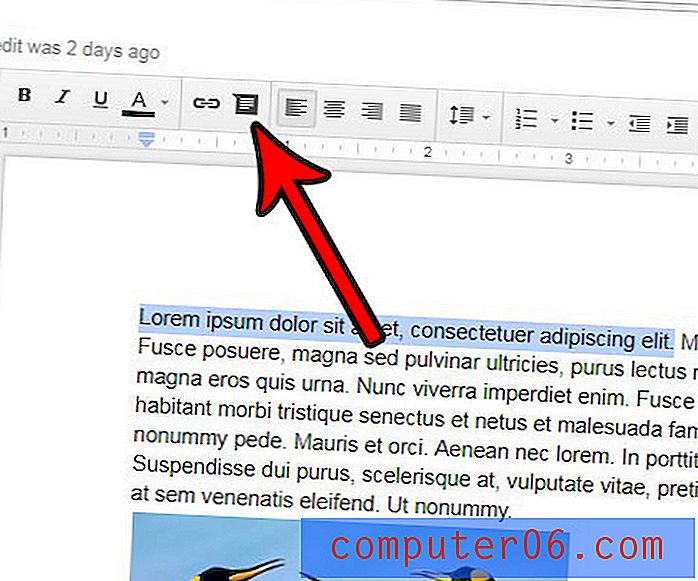
Krok 4: Do pole zadejte svůj komentář a poté klikněte na modré tlačítko Komentář . V komentáři by mělo být uvedeno jméno připojené k vašemu účtu Google.
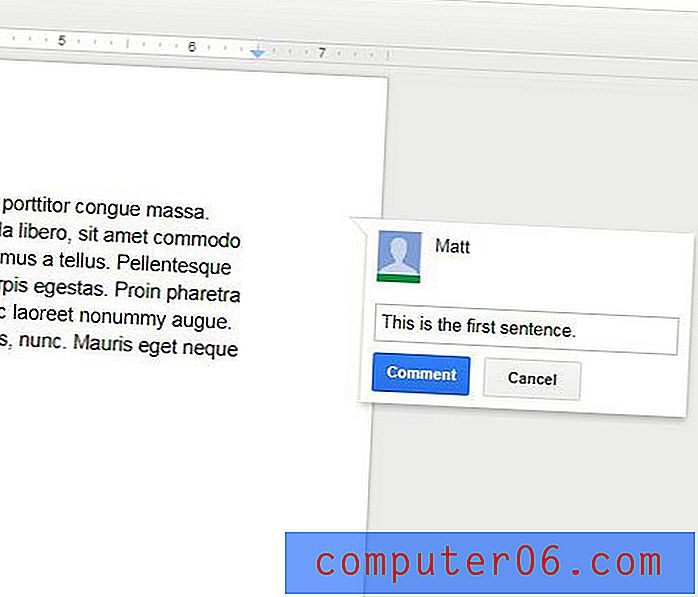
Jakmile je komentář v dokumentu, můžete klepnutím na tlačítko Vyřešit komentář zrušit, nebo můžete klepnutím na ikonu se třemi tečkami upravit, odstranit nebo propojit komentář .
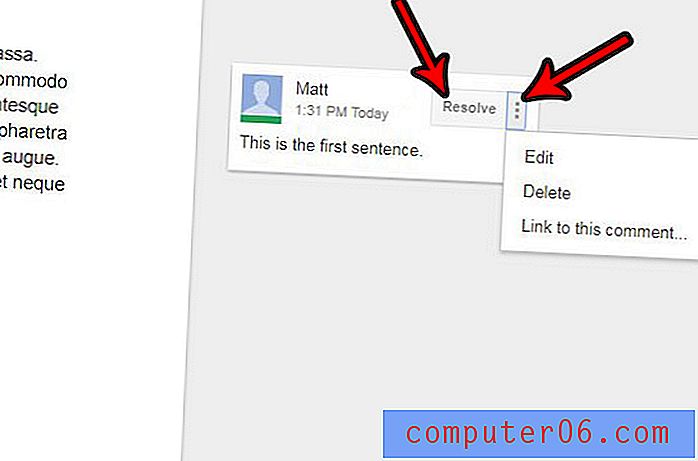
Je v dokumentu Google obrázek, ale je třeba odstranit jeho část, než budete připraveni dokončit dokument? Naučte se oříznout obrázek v Dokumentech Google, aniž byste opustili aplikaci.